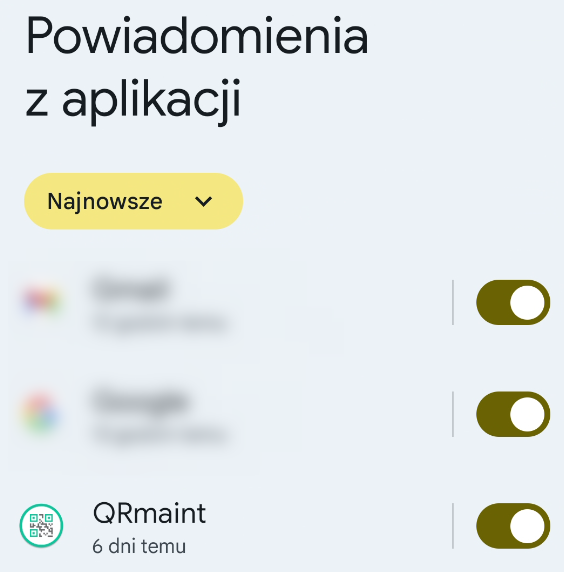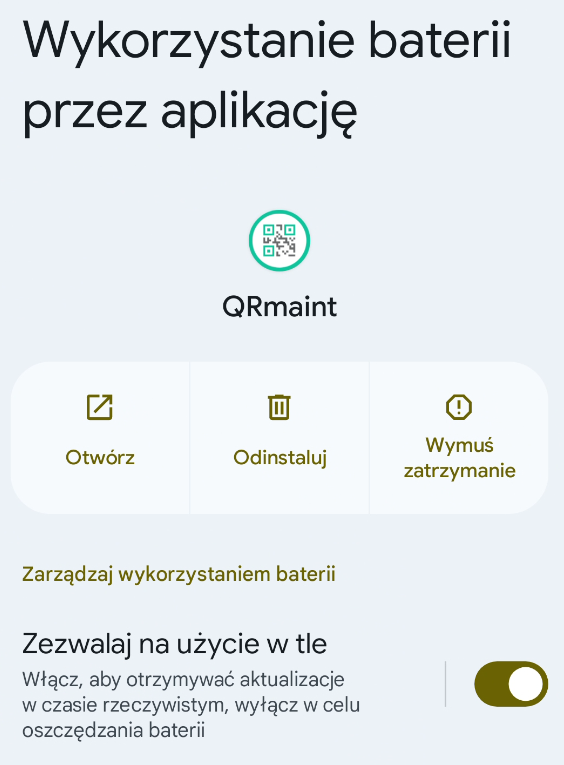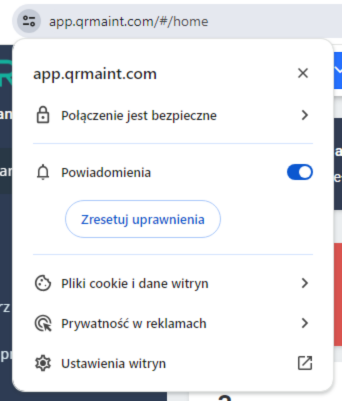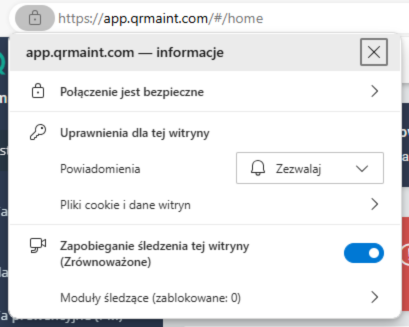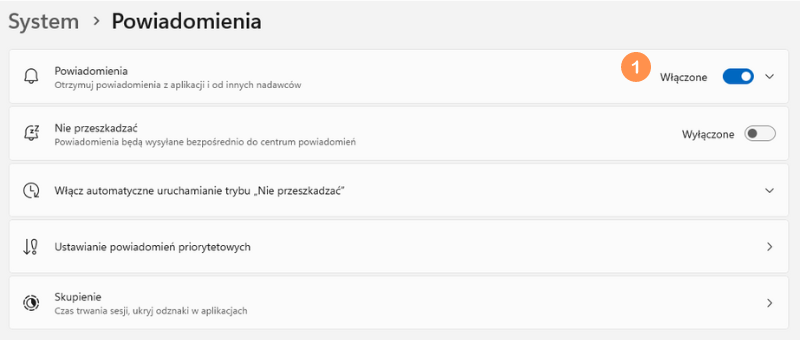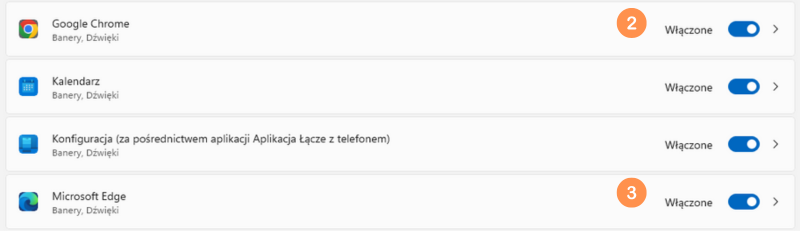Jeśli powiadomienia PUSH nie są wysyłane, proszę sprawdzić poniższe warunki.
Warunki wysyłania powiadomień push przez system QRmaint #
- Użytkownik jest zalogowany do aplikacji na urządzeniu mobilnym lub komputerze PC
- Zgłoszenie/zadanie ma wybraną lokalizacje lub urządzenia.
ⓘ Wskazówka
Często zdarza się, że zgłaszający w zgłoszeniu nie wybiera lokalizacji lub urządzenia. Warto w ustawieniach formularzy zgłoszeń wprowadzić warunek o konieczności wskazania lokalizacji lub urządzenia by zgłoszenie mogło zostać wysłane. - Użytkownik ma dostęp do lokalizacji, której zadanie/zgłoszenie dotyczy
Jeśli użytkownik ma ograniczony dostęp do wybranych lokalizacji, będzie otrzymywał tylko te powiadomienia zgłoszeń i zadań, w których wybrana lokalizacja jest zgodna z jego poziomem dostępu.
ⓘ Przykład
Użytkownik X ma dostęp do lokalizacji Kraków. Będzie on otrzymywał powiadomienia dotyczące zgłoszeń i zadań przypisanych do lokalizacji Kraków. Powiadomienia dotyczące zgłoszeń i zadań bez określonej lokalizacji lub z przypisaną lokalizacją Gdańsk nie będą wysyłane do użytkownika X.

Użytkownik X ma dostęp do lokalizacji Kraków. Będzie on otrzymywał powiadomienia dotyczące zgłoszeń i zadań przypisanych do lokalizacji Kraków. Powiadomienia dotyczące zgłoszeń i zadań bez określonej lokalizacji lub z przypisaną lokalizacją Gdańsk nie będą wysyłane do użytkownika X.
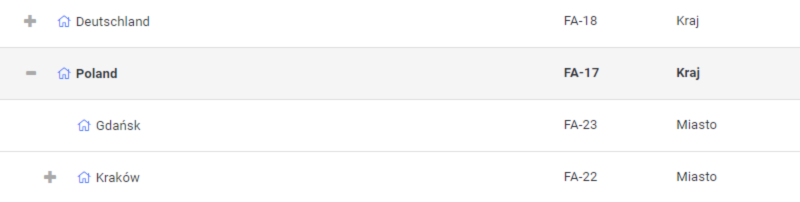
Warunki odbierania i wyświetlania powiadomień przez urządzenie mobilne z systemem Android #
- Zezwolenie aplikacji QRmaint na wyświetlanie powiadomień.

- Odpowiednie ustawienie oszczędzania baterii przez aplikacje QRmaint.
ⓘ Wskazówka
W informacjach o aplikacji (przytrzymanie ikonki aplikacji QRmaint) należy ustawić: oszczędność energii na bez ograniczeń.
W niektórych systemach operacyjnych funkcja ta jest nazwana: wykorzystanie baterii przez aplikacje. Po wejściu do tego ustawienia należy ustawić: zezwalaj na użycie w tle.

Warunki odbierania i wyświetlania powiadomień webpush na PC #
- W informacjach o witrynie zezwól na wyświetlanie powiadomień.
-
Przykład dla przeglądarki Chrome:

-
Przykład dla przeglądarki Microsoft Edge:

- W ustawieniach -> system -> powiadomienia włącz wyświetlanie powiadomień

- W ustawieniach -> system -> powiadomienia odszukaj przeglądarkę internetową, z której korzystasz i włącz wyświetlanie powiadomień